Metadatabestanden voor muziek bewerken met Groove Music op Windows 10
2 minuut. lezen
Bijgewerkt op
Lees onze openbaarmakingspagina om erachter te komen hoe u MSPoweruser kunt helpen het redactieteam te ondersteunen Lees meer

08
Het beheren van je eigen muziekmetadata is een van de belangrijke onderdelen van het samenstellen van een grote muziekbibliotheek voor degenen die streamingdiensten mijden voor een ervaring die zij beheersen.
Als je het niet wist, zijn metadata zaken als artiestnaam, albumnaam, enz. Je zult het willen beheren als je een aangepaste verzameling nummers hebt van veel verschillende locaties. zodat uw muziek-app uw artiesten nauwkeurig herkent en album- en artiestart op de juiste manier weergeeft. Terwijl Microsoft vroeger automatisch metadata ophaalde voor muziekbestanden, probeert het bedrijf dit niet langer te doen met het overlijden van de Groove Music-streamingservice.
Microsoft heeft echter een functie toegevoegd aan de Groove Music-app voor Windows 10, waardoor gebruikers handmatig de handen uit de mouwen kunnen steken en metadata voor zichzelf kunnen wijzigen. Hier leest u hoe u dit kunt doen.
Handmatig metadata wijzigen in Groove Music.
- Open de Groove Music-app.
- Zoek onder Mijn muziek het bestand dat je zoekt. Het moet al op je pc staan en zijn opgeslagen in een map waar Groove Music toegang toe heeft.
- Klik met de rechtermuisknop op het nummer en selecteer "Informatie bewerken"
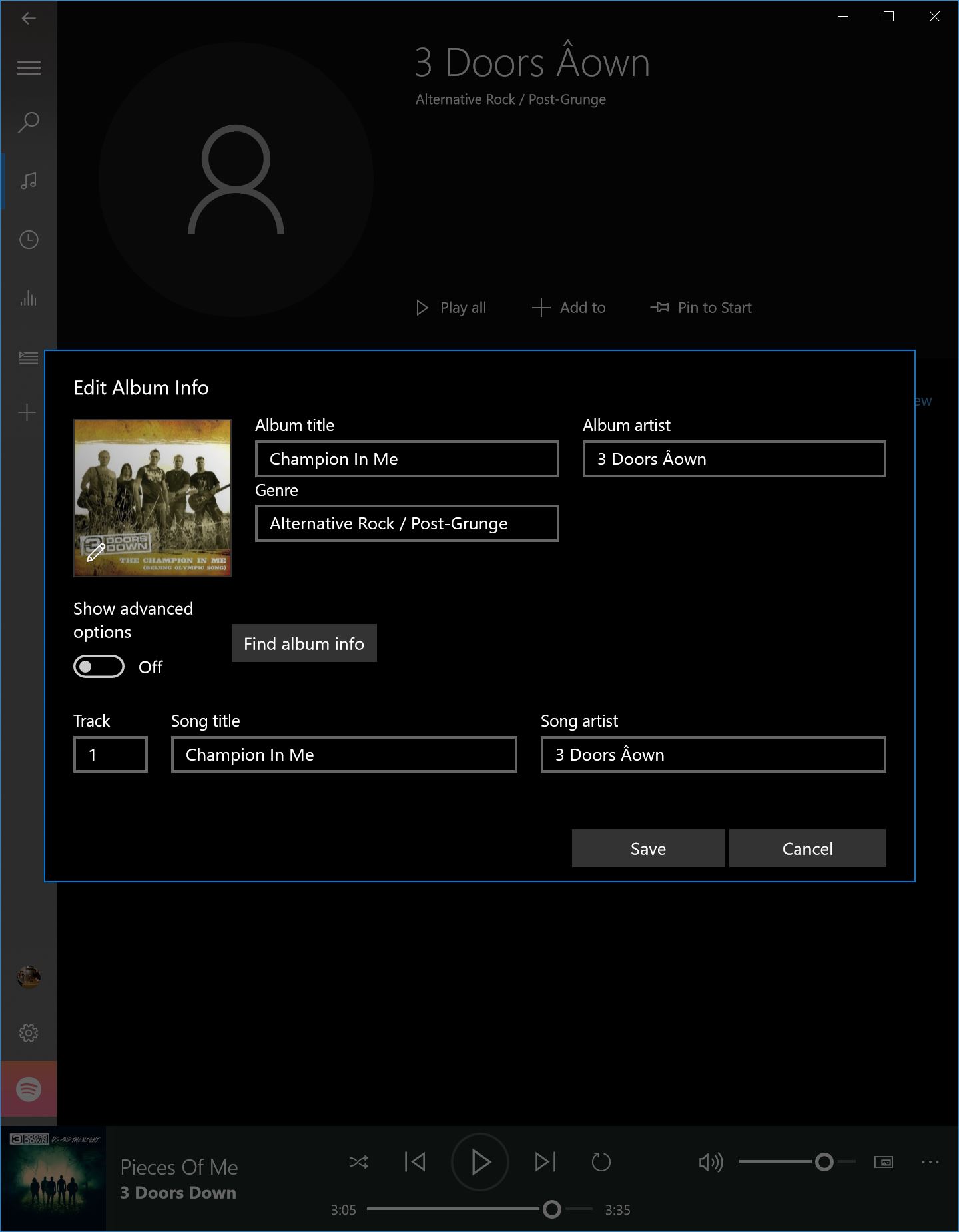
- Eenmaal daar kun je nu alle gewenste informatie bijwerken, inclusief albumtitel en artiest, genre, enzovoort. Als je niet weet wat je wilt invoeren, ga dan naar het volgende deel, als je dat wel weet, sla dan over.
- U kunt de muziekcatalogus van Microsoft gebruiken om de metadata automatisch bij te werken. Microsoft zal zijn muziekdatabase doorzoeken en het nummer zo goed mogelijk afstemmen op de equivalente artiest, releasedatum en producenten.
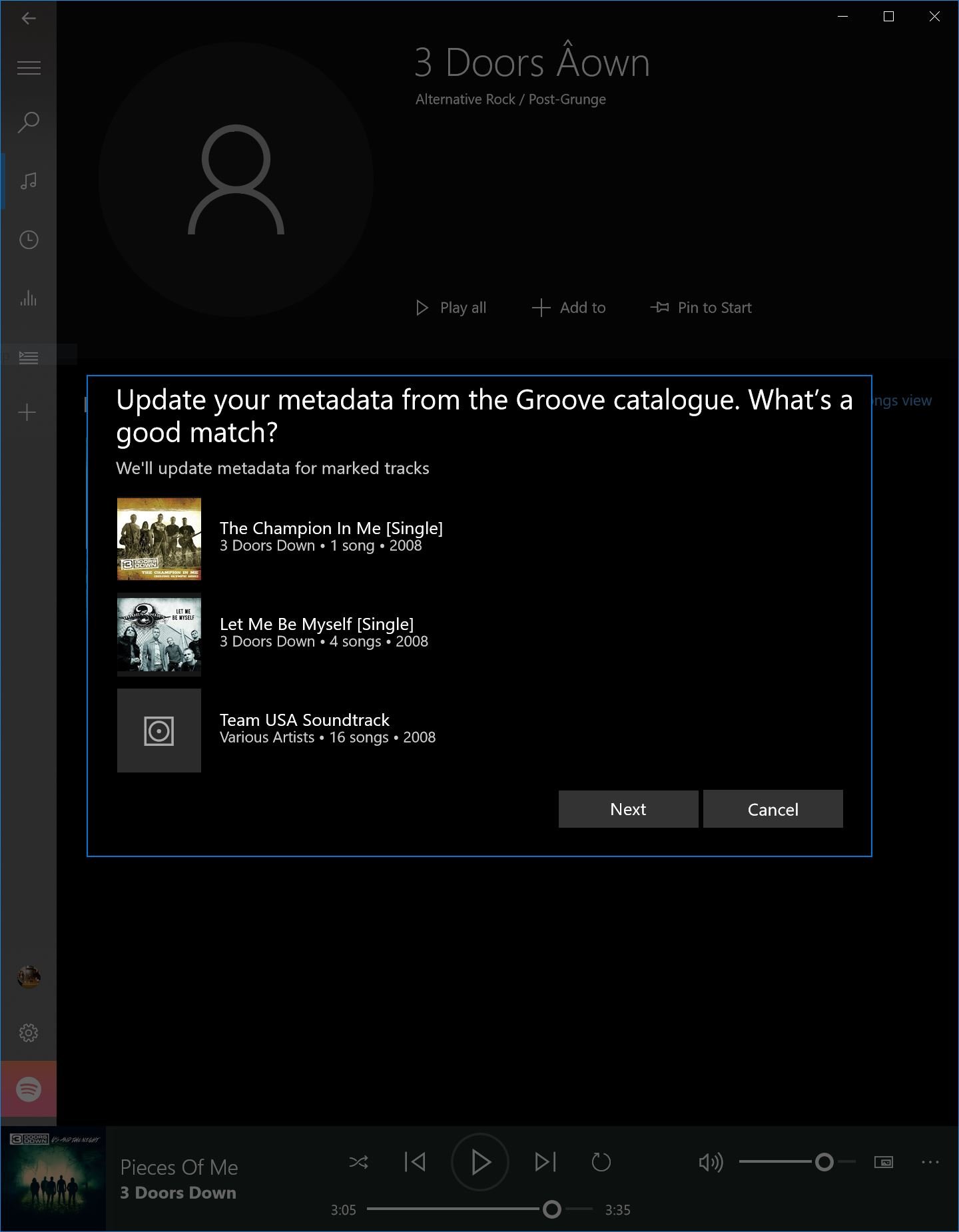
Niet alle nummers staan in de database, dus als je een aantal nicheartiesten hebt, kan het zijn dat je toch zelf handmatig gegevens moet invoeren. - Sla uw wijzigingen op wanneer u klaar bent.







